萬盛學電腦網 >> 媒體工具 >> 怎樣用SrtEdit制作左右上下格式的3d字幕
怎樣用SrtEdit制作左右上下格式的3d字幕
1、下載SrtEdit(字幕編輯器) V6.3; 2、字幕文件。
2、找開SrtEdit(字幕編輯器) V6.3軟件,再打開字幕文件,如下圖所示:
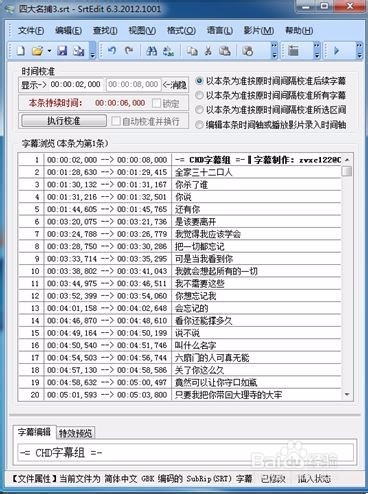
3、設置左字幕,按Ctrl+A全選字幕。
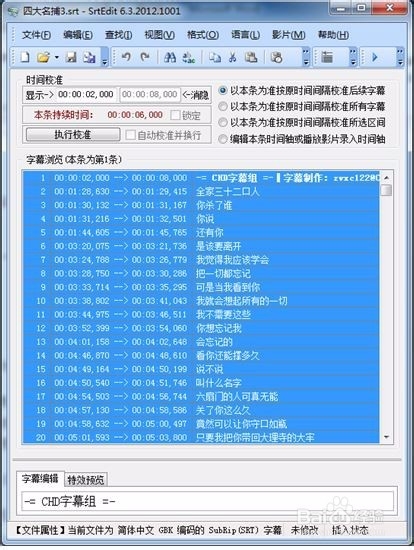
4、然後點鼠標“右鍵”=〉點擊“文本特效編輯”。
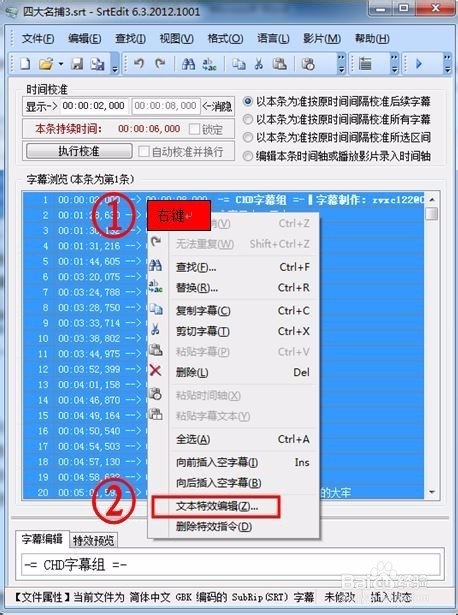
5、設置參數如下:
1)選字體顏色[可以不做];
2)將字體縮放的橫向改為50%;
3)位置坐標X改為97,Y改為280;
4)確定。
注:
①選字體,也可以不選,隨意。
②3D電影是雙字幕合成3d字幕,所以要設置字體拉伸。
③坐標,字幕在電影中的位置。
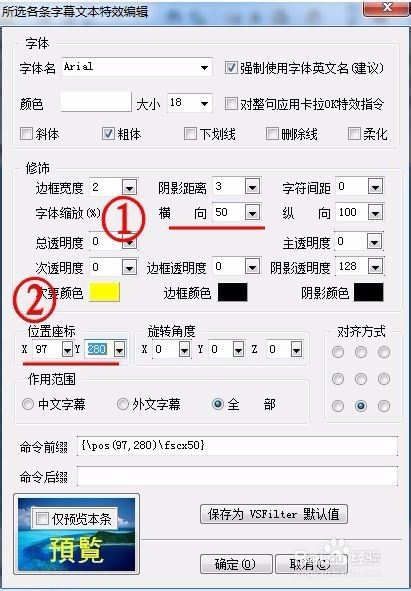
6、左字幕設置完成,如下圖所示:
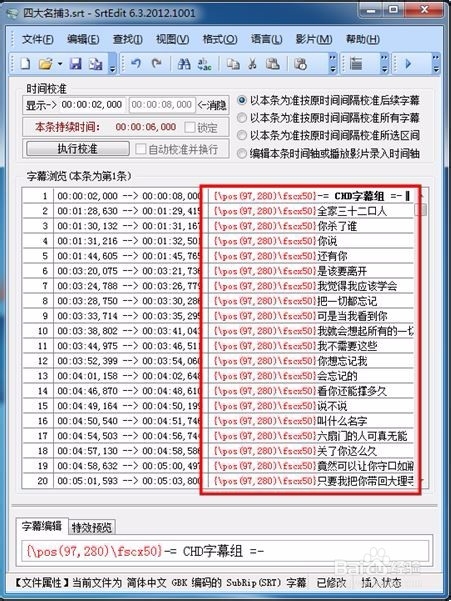
7、設置右字幕,按Ctrl+A全選字幕,右鍵=〉復制;然後將光標定位到字幕最後一行,右鍵=〉向後插入空字幕,如下圖所示:
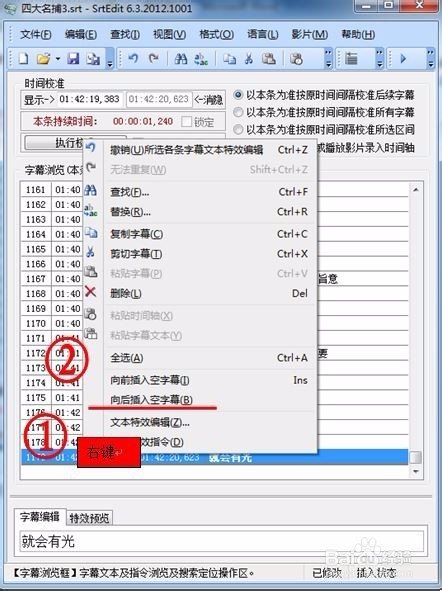
8、插入空字幕後,在字幕最後一行,按“粘貼”,並設置所示粘貼字幕的文本特效,如圖所示:
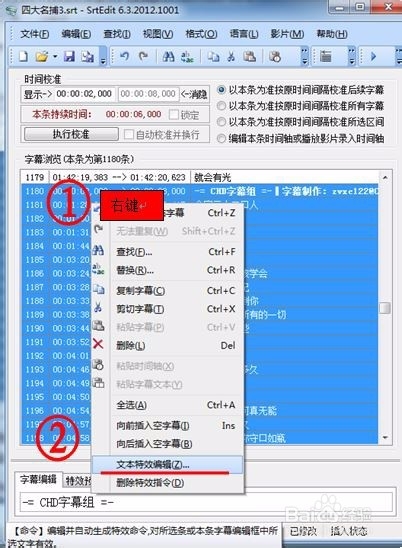
9、設置參數如下:
1)選字體顏色[可以不做];
2)將字體縮放的橫向改為50%;
3)位置坐標X改為287,Y改為280;
4)確定
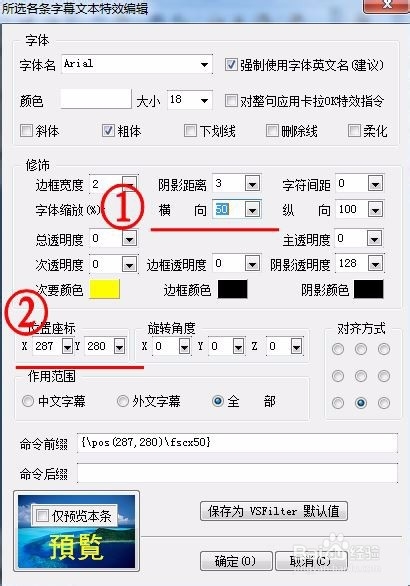
10、右字幕制作完成,如下圖。
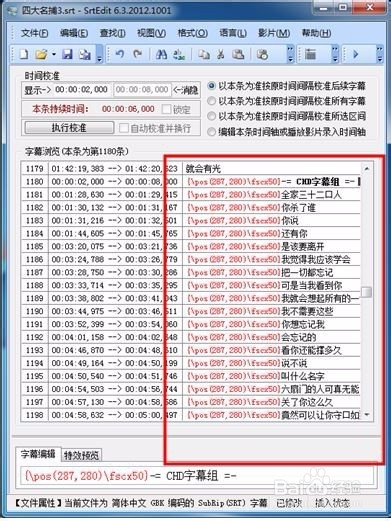
11、左右字幕制作完成後,要記得保存。
制作上下格式的3d字幕(方法/步驟)
方法與左右字幕制作方法一樣,主要注意參數設置:
上字幕
1)將字體縮放的縱向改為50%;
2)位置坐標X改為192,Y改為134;
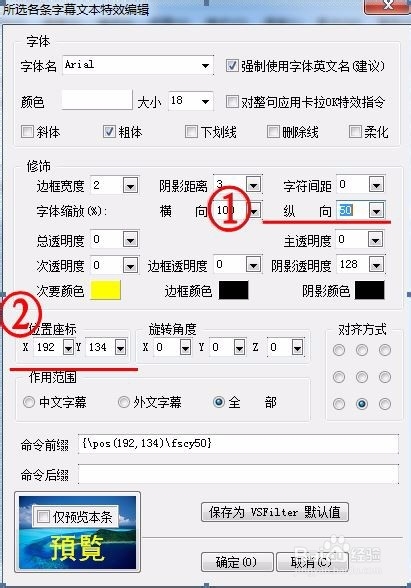
下字幕
1)將字體縮放的縱向改為50%;
2)位置坐標X改為192,Y改為278;
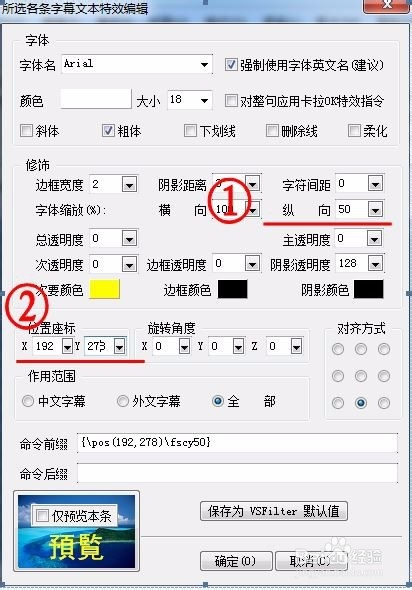
媒體工具排行
軟件知識推薦
相關文章
copyright © 萬盛學電腦網 all rights reserved



